说到u盘大家在熟悉不过了,用于储存和拷贝资料,因为U盘经常插入到不同的电脑,进行拷贝数据,从而很容易感染病毒。如果U盘中毒会导致文件丢失,引起不必要的损失,所以有必要经常对u盘进行杀毒。那么电脑如何给U盘查杀病毒?可以阅读下文教程。
推荐:ghost系统下载
具体方法如下:
解决方法1:
win8.1 - 14 、 想要手动给U盘杀毒其实很容易,因为U盘病毒一般都不会是多高深的技术,首先把U盘连接到电脑上,这个时候不要双击U盘的可移动磁盘盘符,而要在我的电脑地址栏输入可移动磁盘地址【I:/】意思就是打开可移动磁盘I
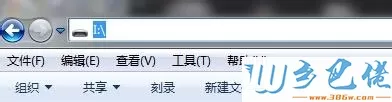
windows7系统之家 - 15 、通过这样的方式打开,是因为可以避免直接触发U盘病毒感染你的电脑,打开之后,选择【工具】——【文件夹选项】,我们要通过这个简单设置让病毒现形。
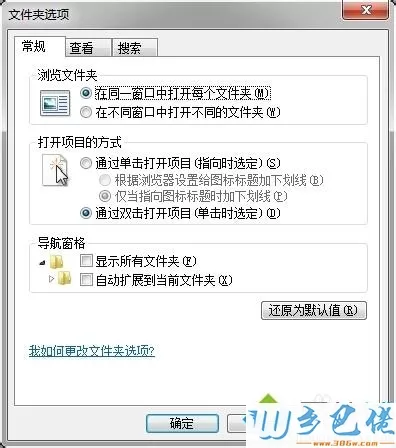
windows7 - 1、打开文件夹选项功能之后,点击【查看】在里面可以找到隐藏文件和文件夹,然后在里面选择成【显示隐藏的文件、文件夹和驱动器】。
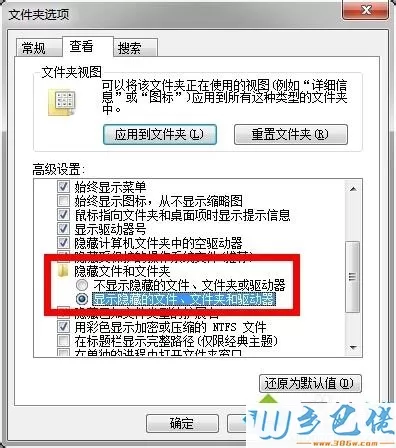
windows8 - 2、然后点击确定,你会发现U盘里面多出了几个你不知道的文件,这些文件是半透明的状态,而且文件是INF或者是EXE结尾,这就是隐藏的病毒了,直接用软件粉碎或者删除就可以了。
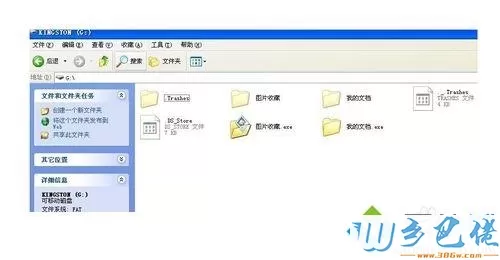
解决方法2:
win8.1 - 14 、 除了传统的杀毒方式外呢,还有一个办法就是用杀毒软件杀毒,这种方法比较简单,而且不存在误报等情况,首先下载打开一个杀毒软件,以腾讯电脑管家为例,找到杀毒功能。
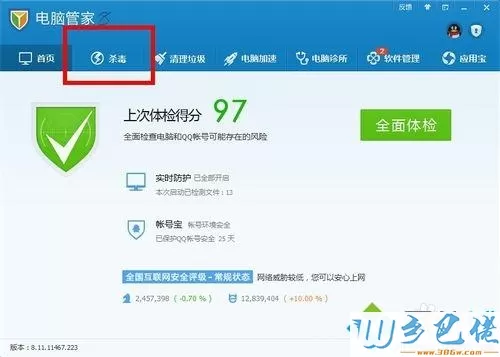
windows7系统之家 - 15 、打开杀毒功能后,会发现有全盘查杀、指定位置查杀、闪电查杀3个模式,选择指定位置查杀就好,然后锁定U盘的所在磁盘,然后进行扫描杀毒就OK了。
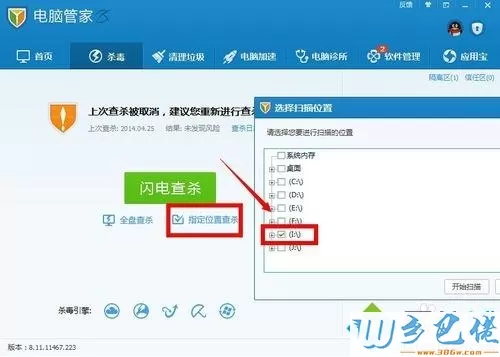
定期给U盘查杀病毒是非常有必要的,避免重要资料文件消失,影响我们的学习生活,大家不妨一起操作起来。


 当前位置:
当前位置: